Excel中怎么将表格行高或列宽调成一样的大小?
来源:网络收集 点击: 时间:2024-03-31【导读】:
我们在用Excel制作表格时,可能会调整出不一样大小的表格,那如何把这些表格的行高和列宽调成一样的大小呢?下面我来教你!品牌型号:电脑系统版本:windows 7 64位操作系统软件版本:excel XLSX 工作表方法/步骤1/5分步阅读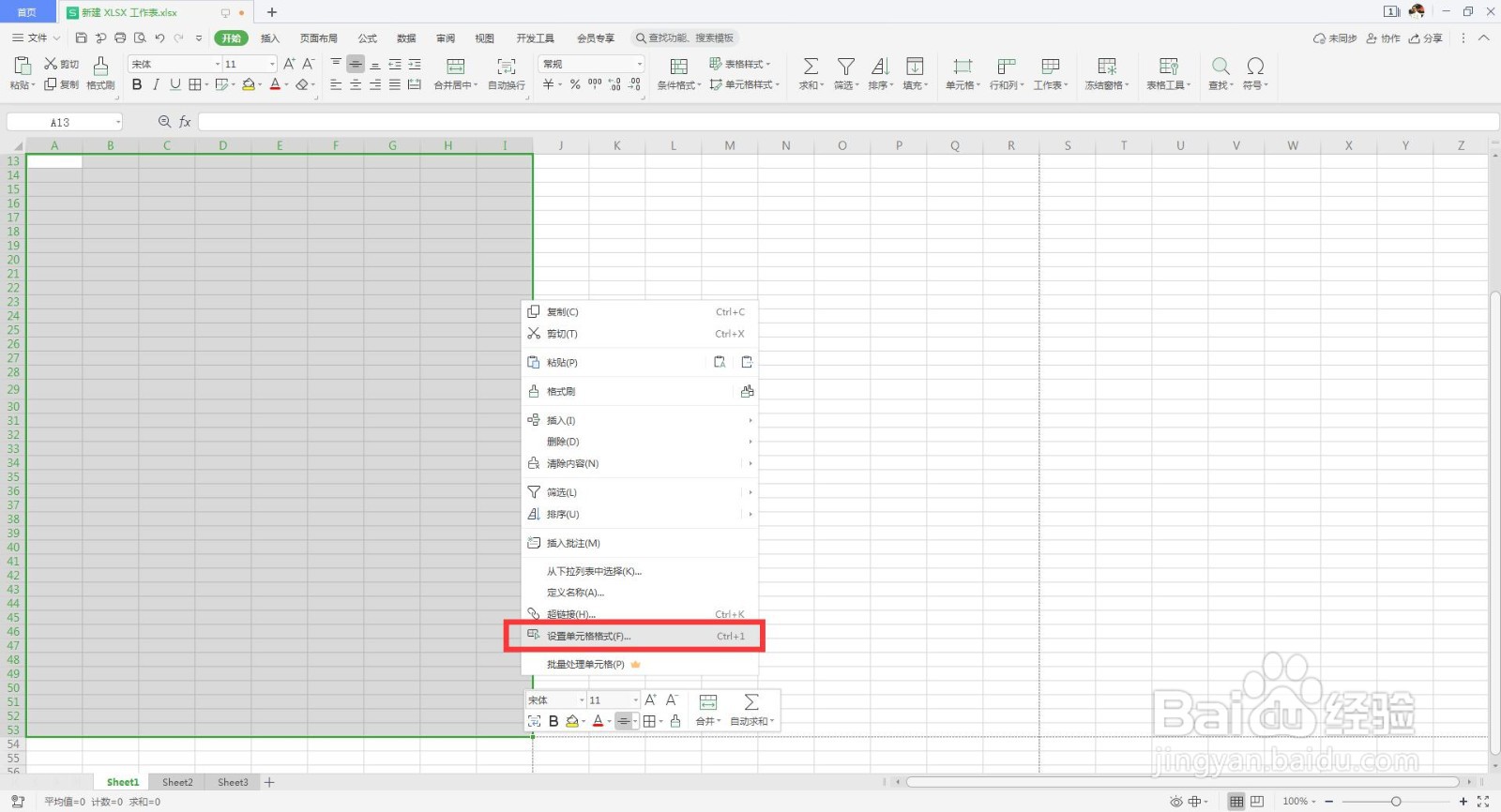
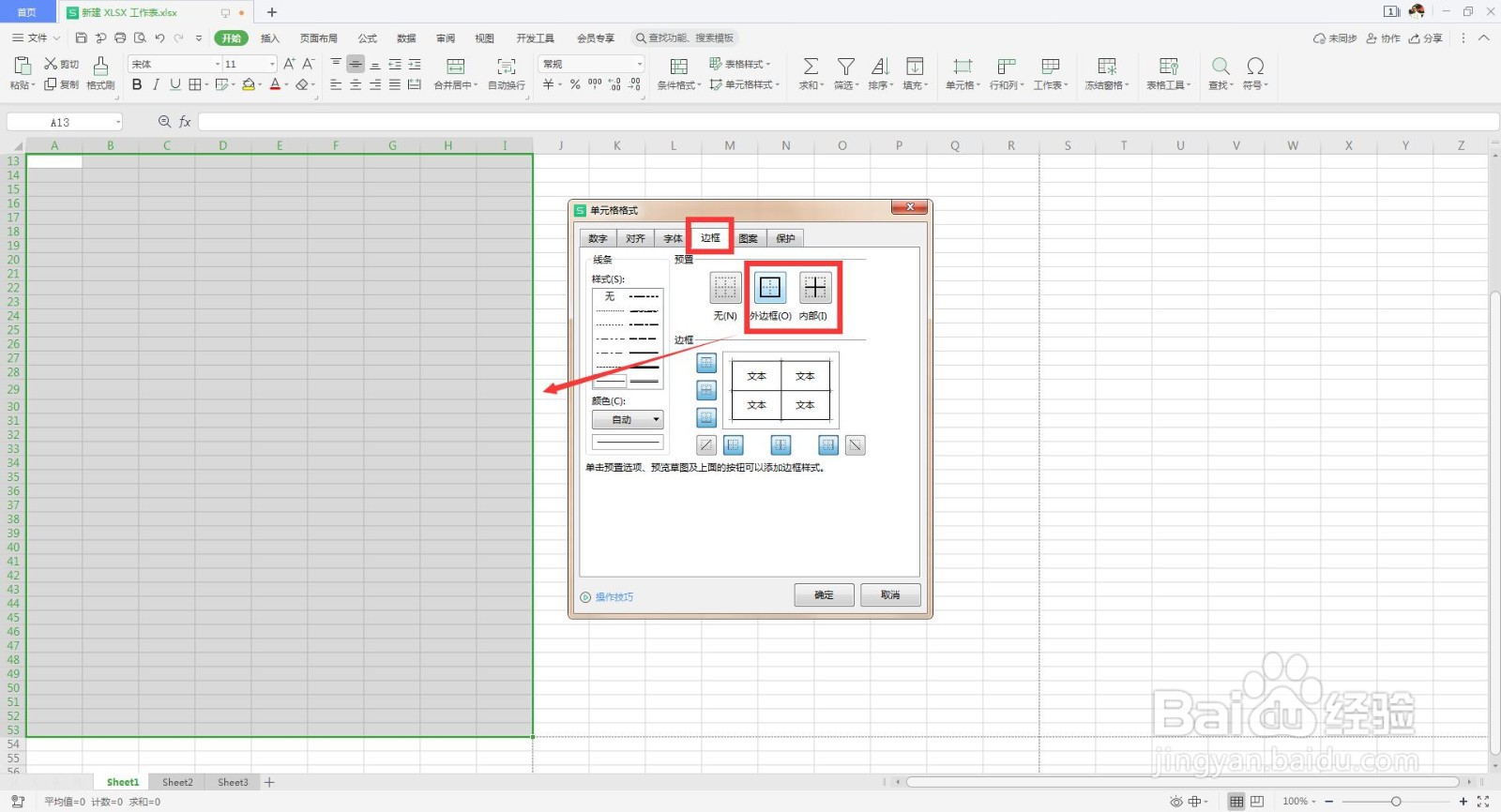
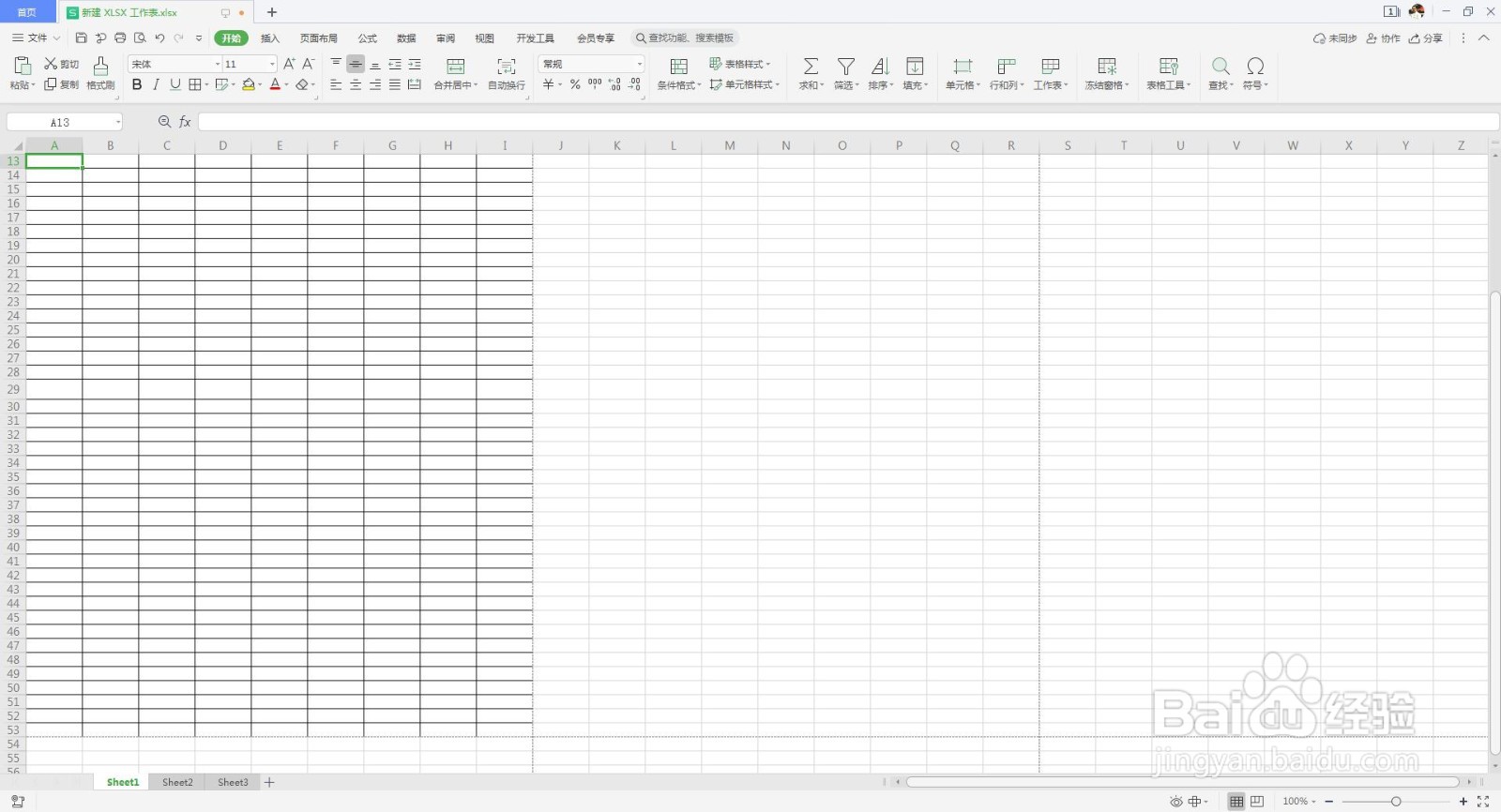 2/5
2/5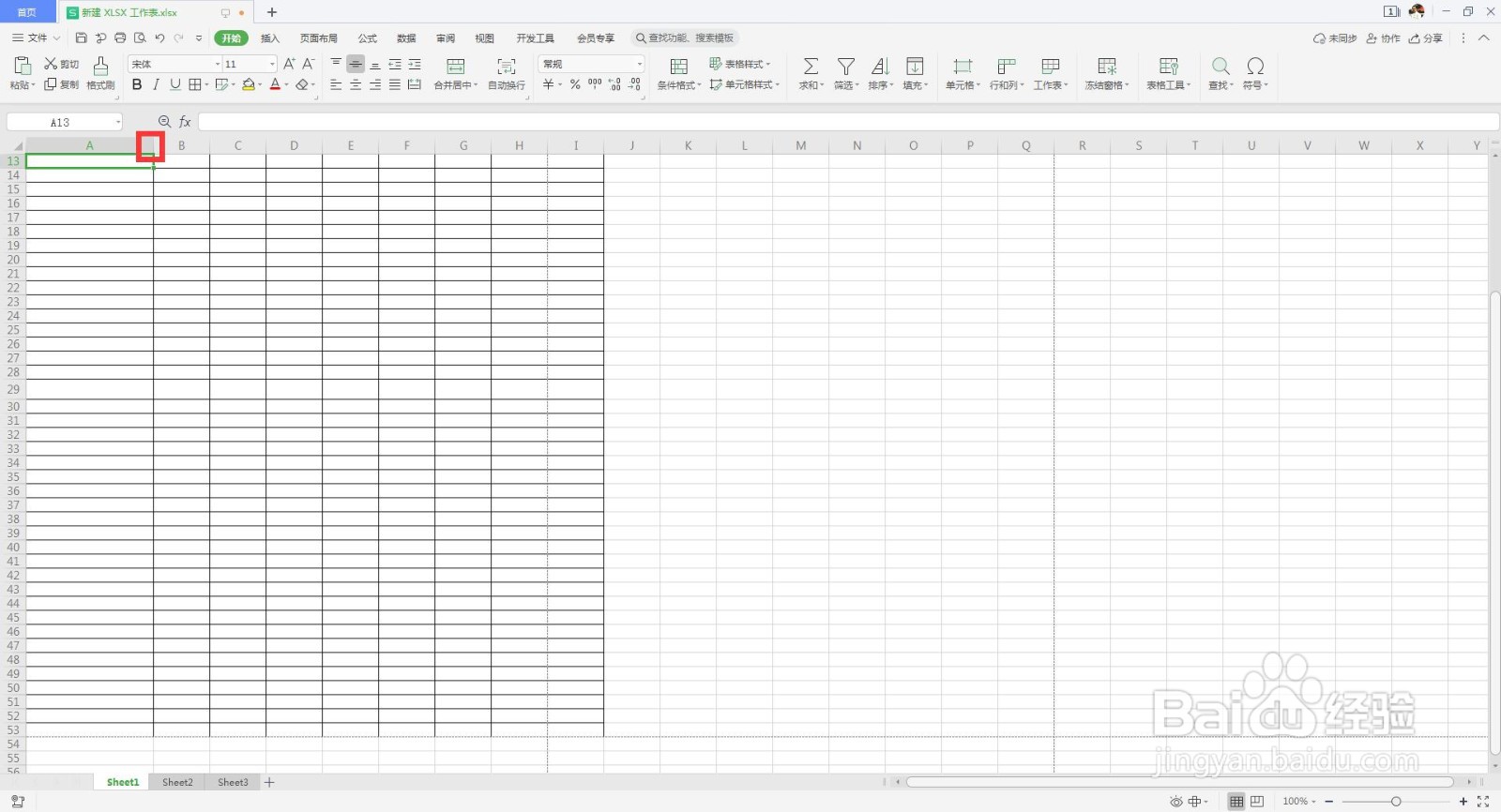 3/5
3/5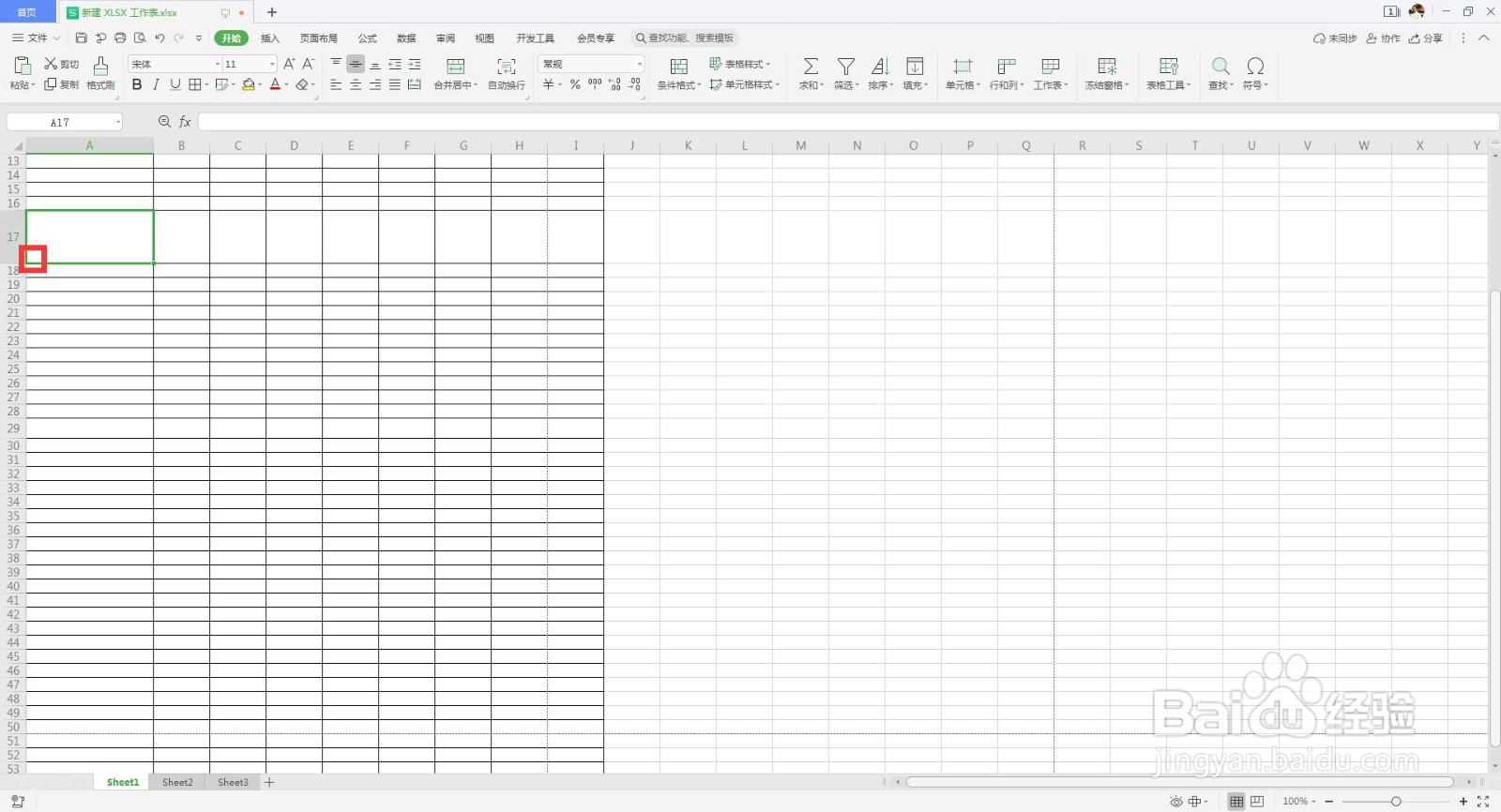
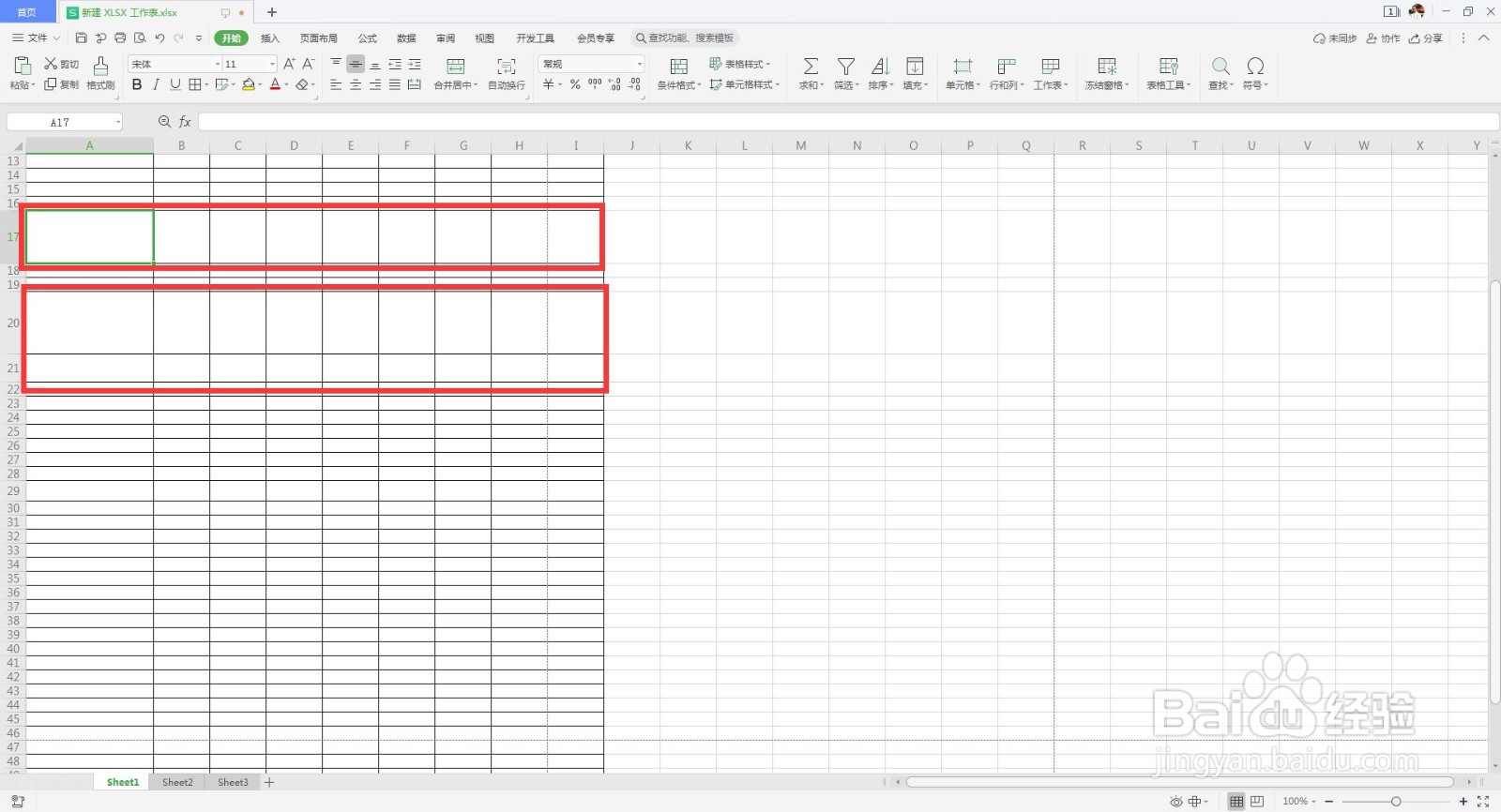 4/5
4/5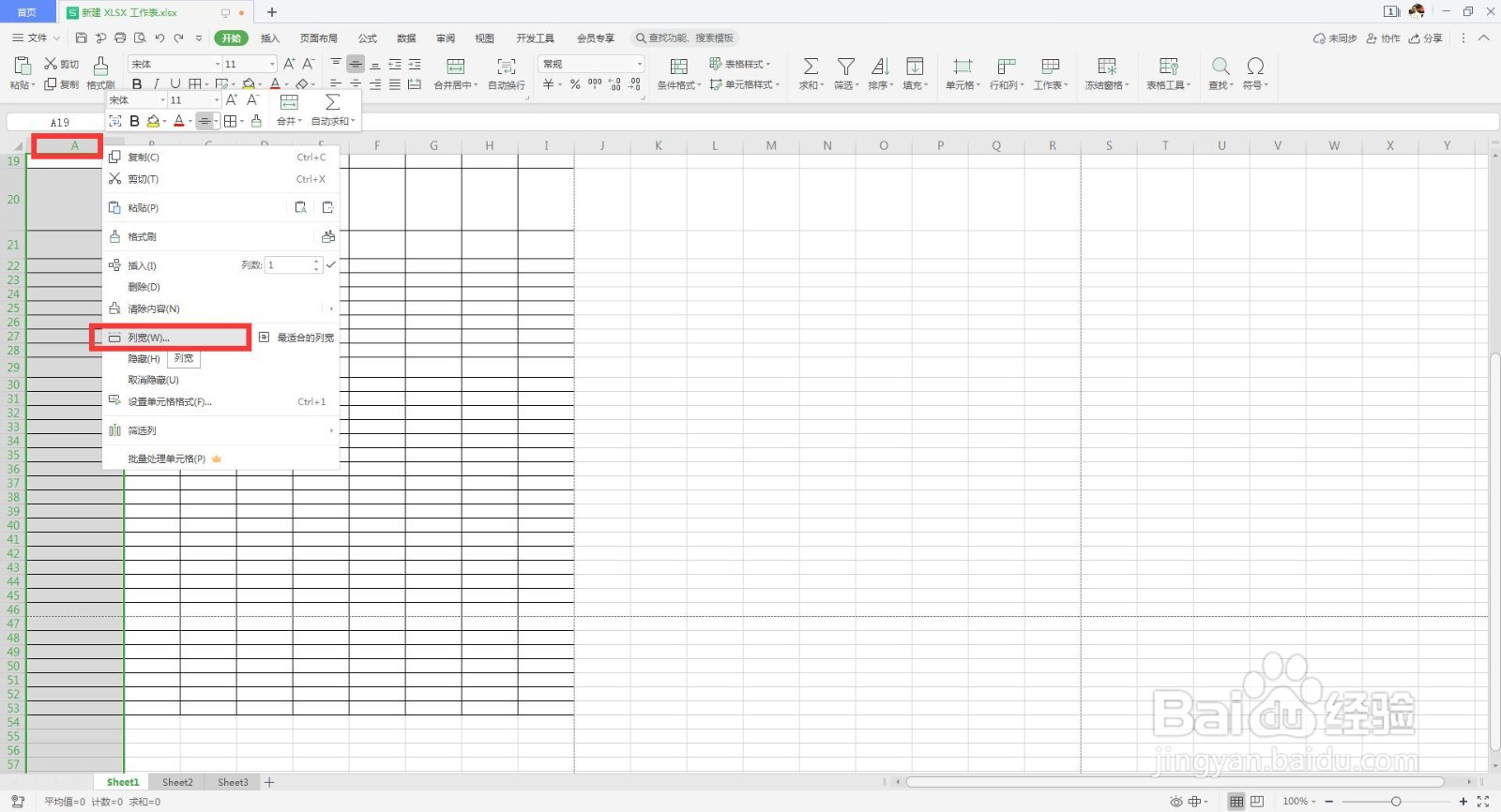
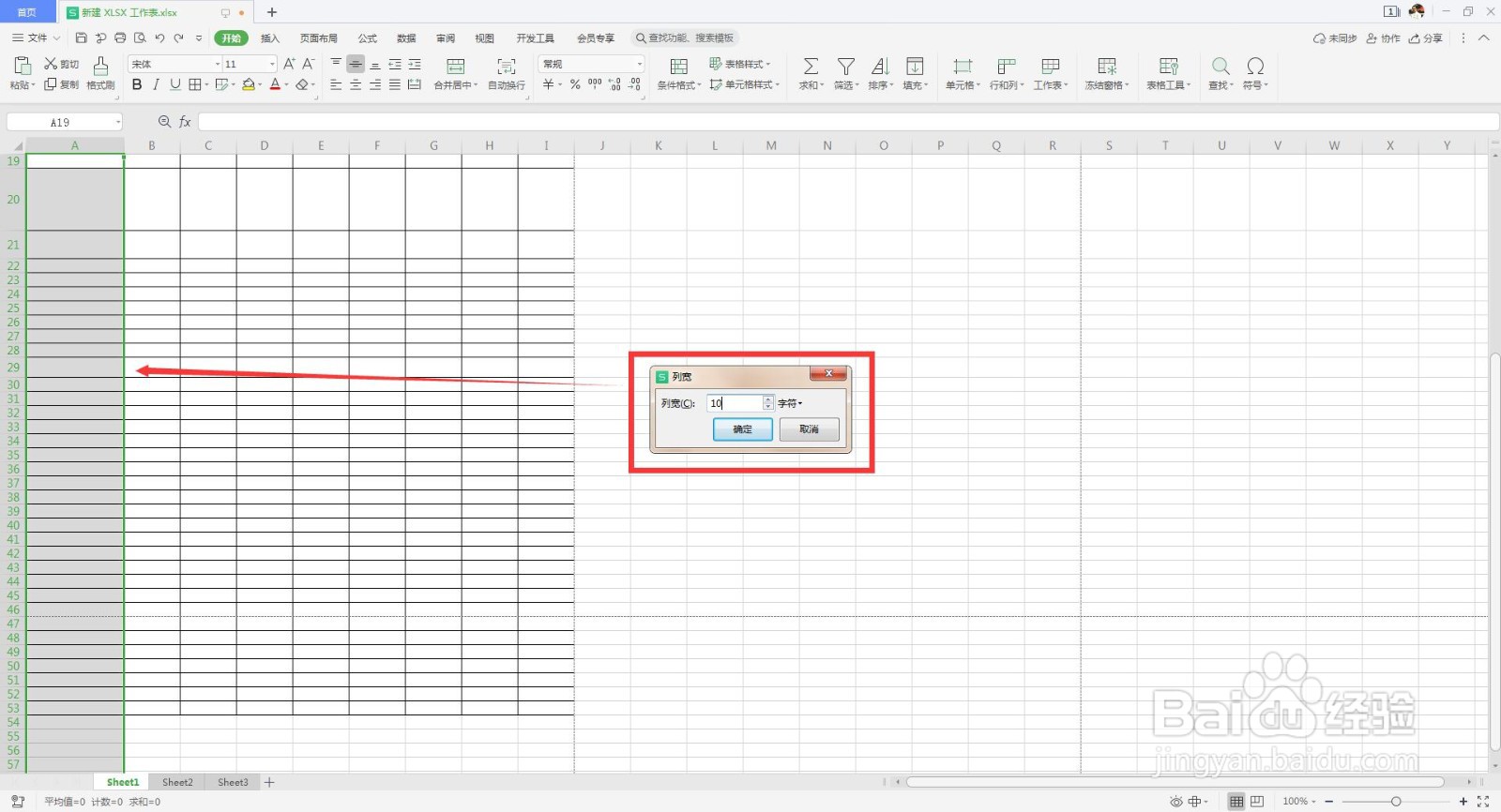
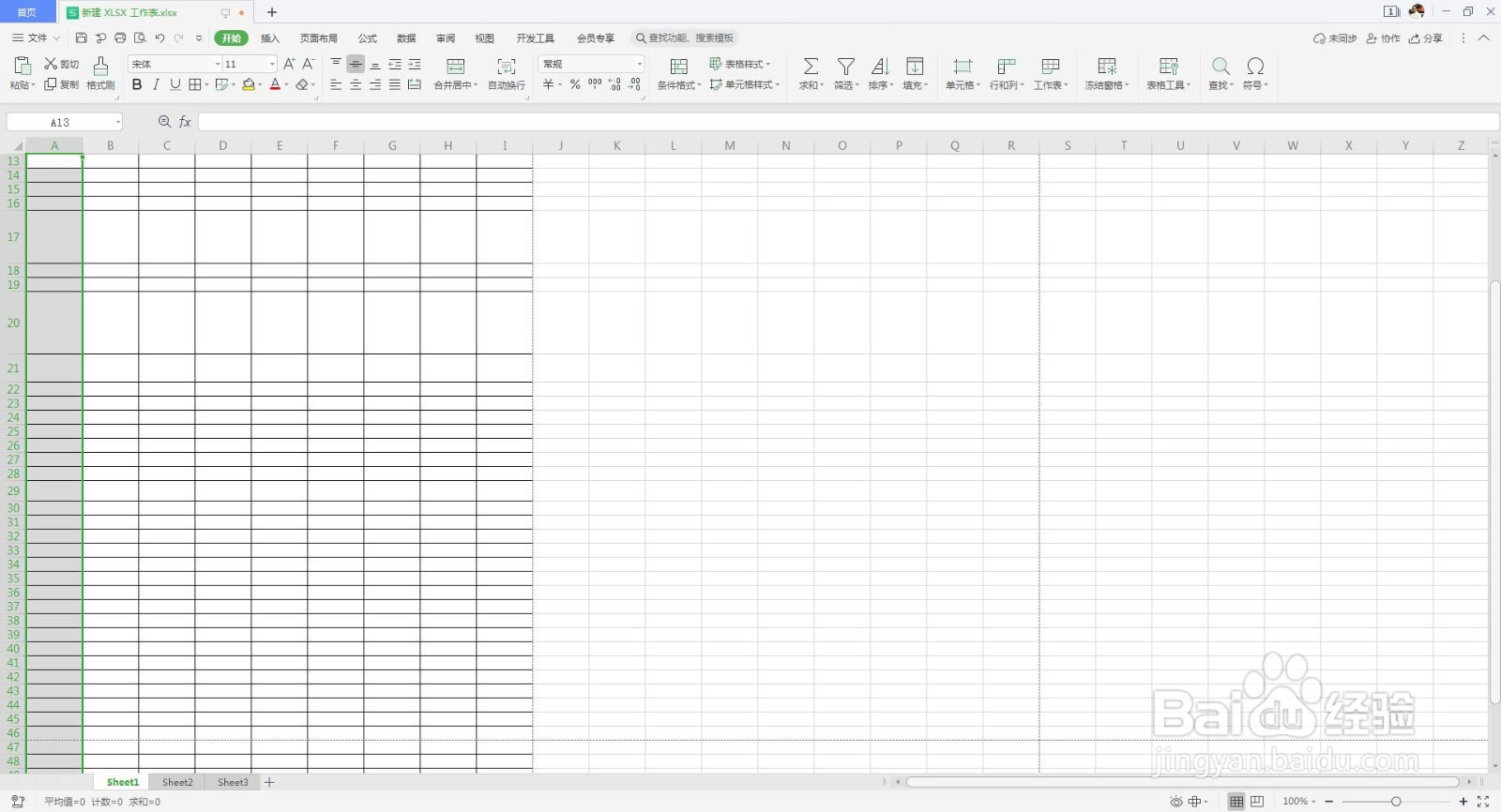 5/5
5/5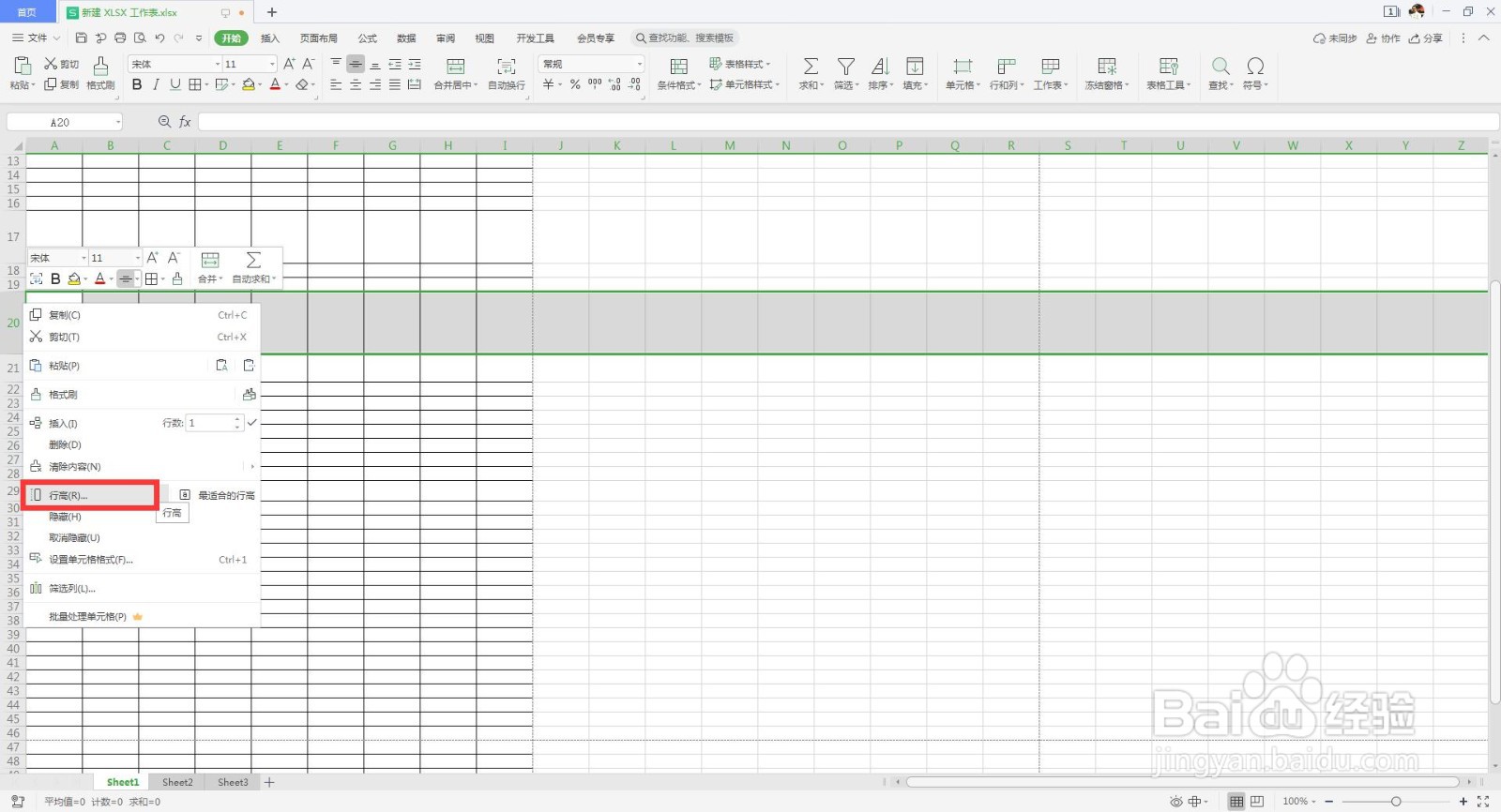
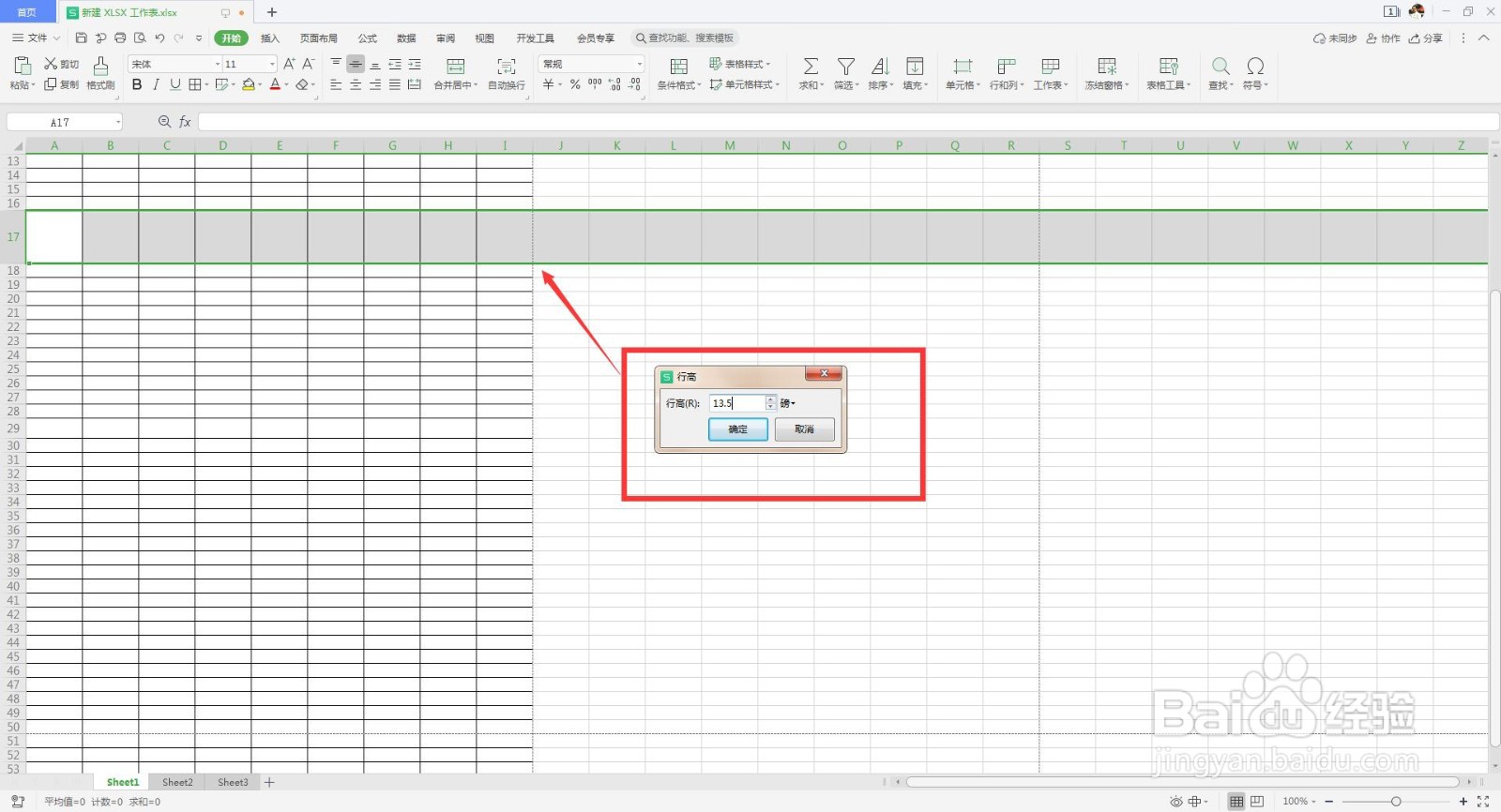
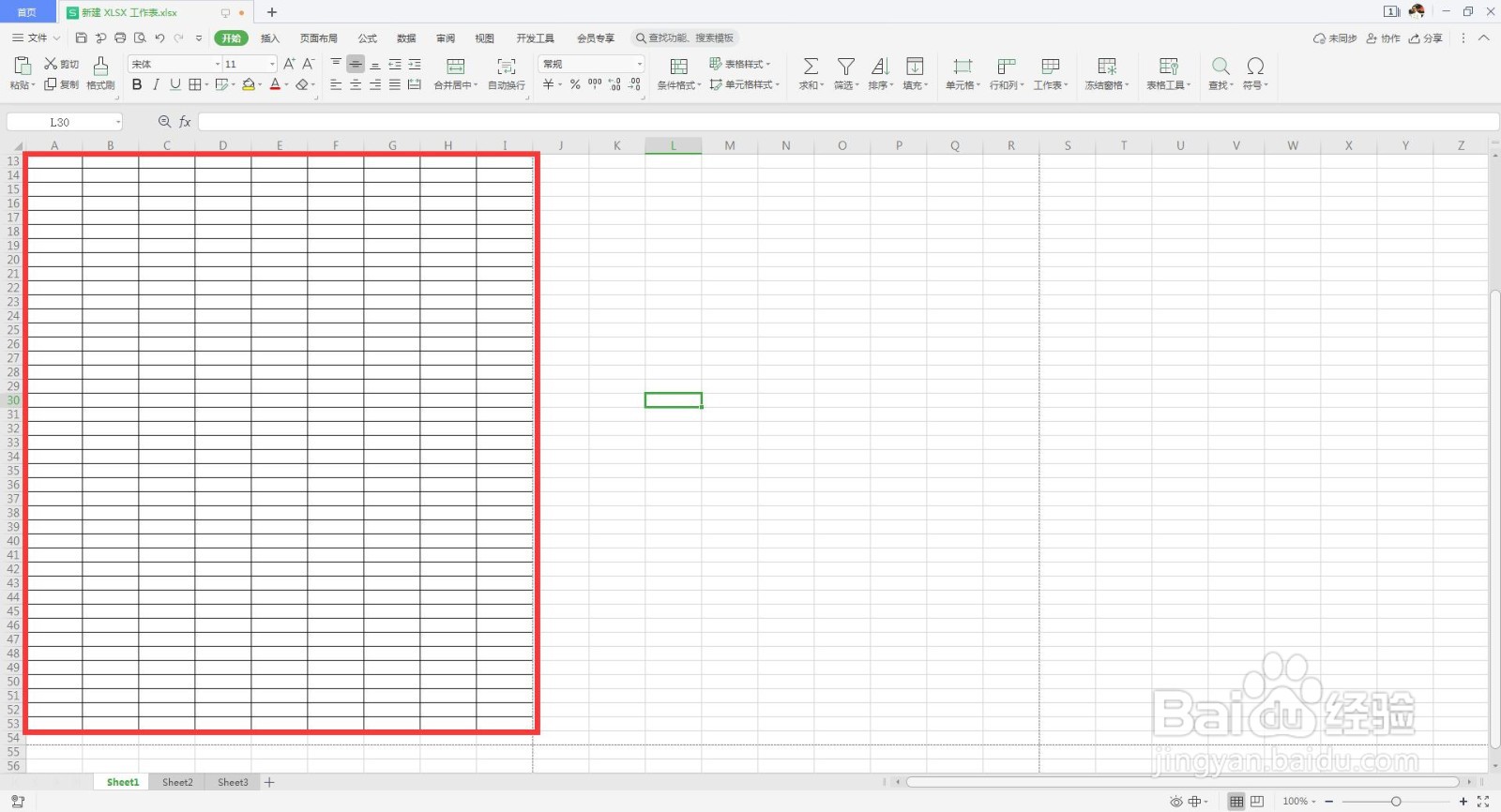 注意事项
注意事项
首先打开excel,用鼠标拖动框选表格,点击鼠标右键设置表格样式,选择好边框样式点击确定。
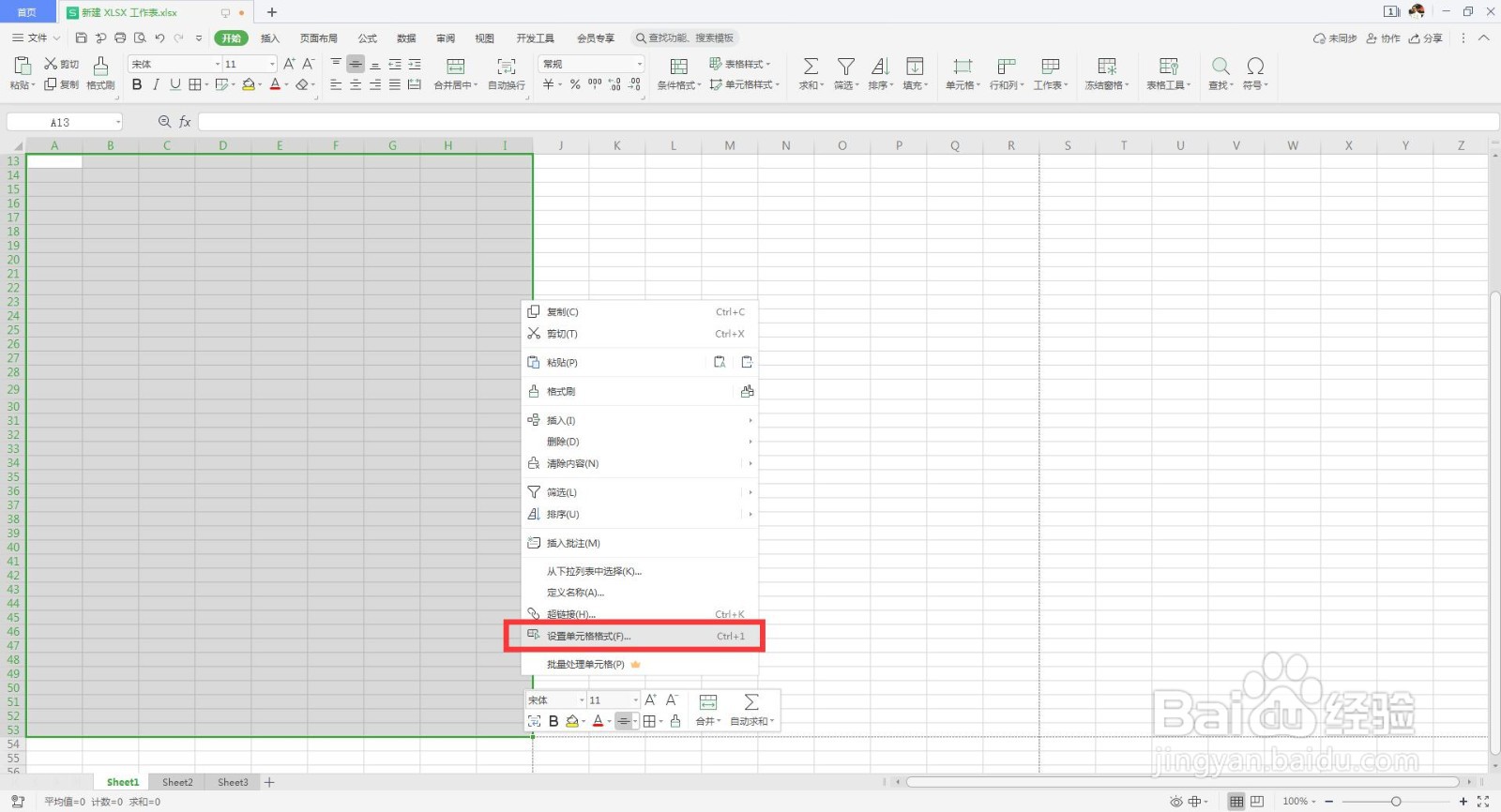
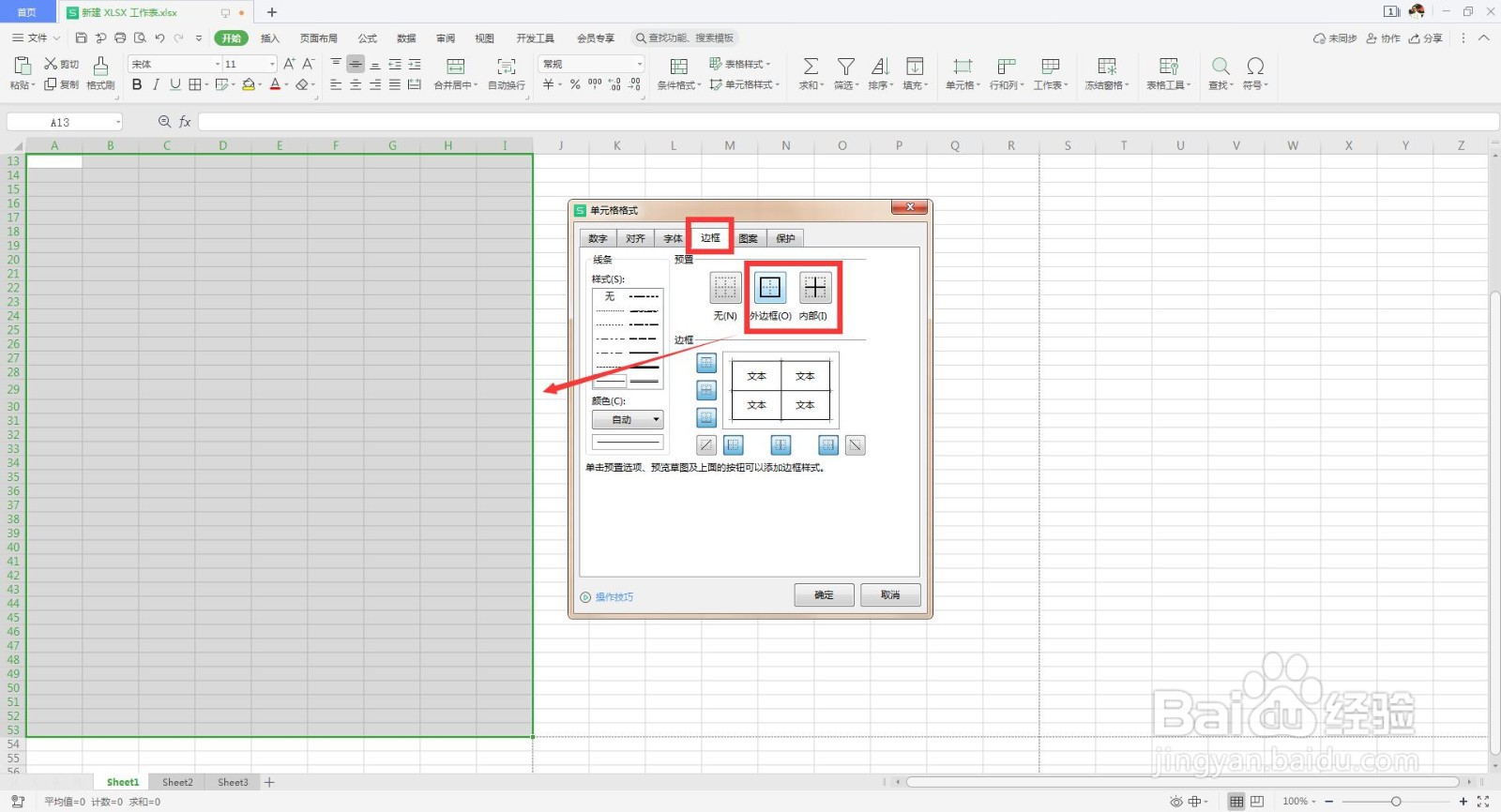
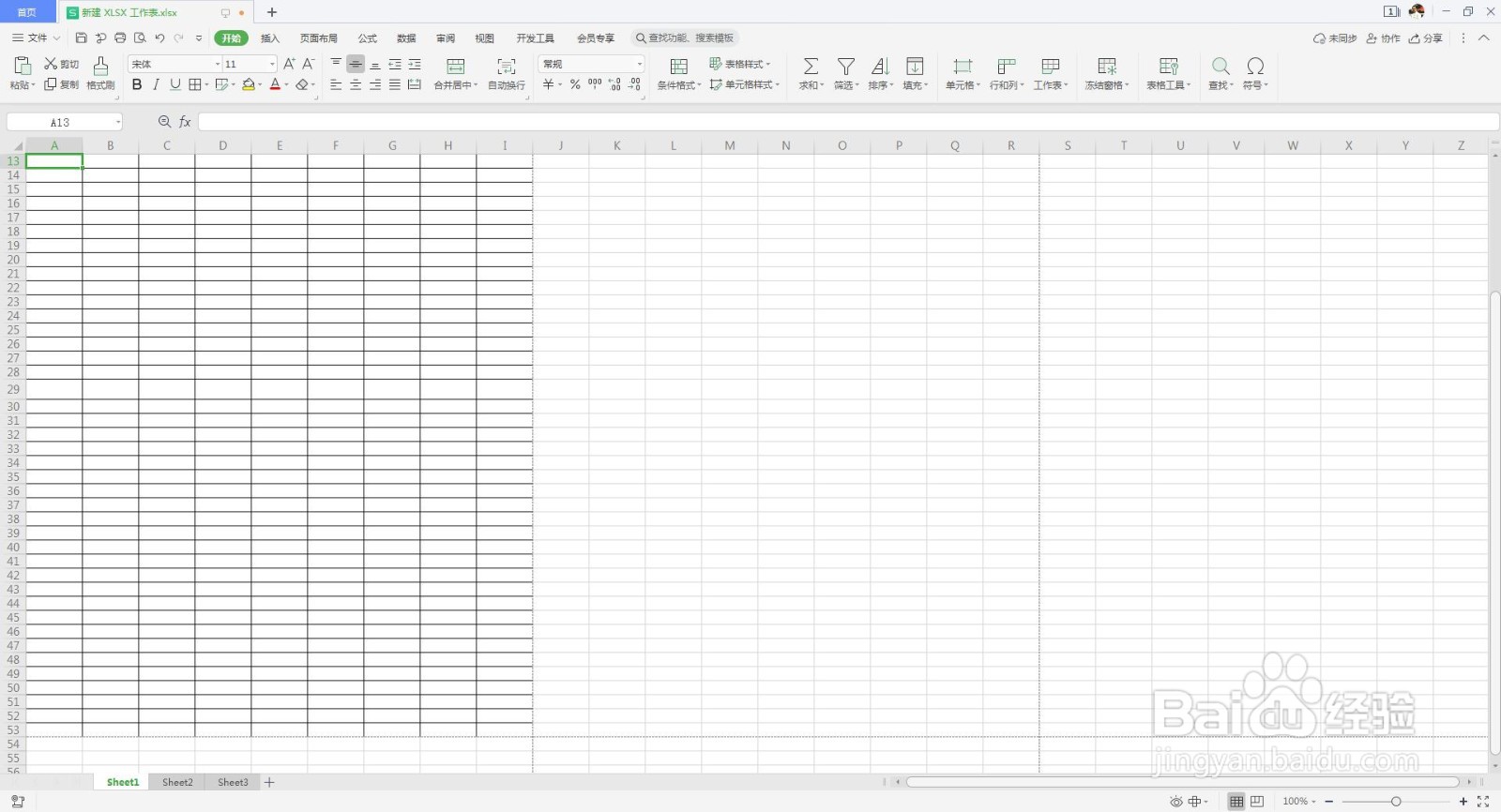 2/5
2/5现在我们把鼠标放在两个字母的空隙处,就会出现向两边分开的箭头,然后往旁边拖动就可以放大或缩小表格的列宽。
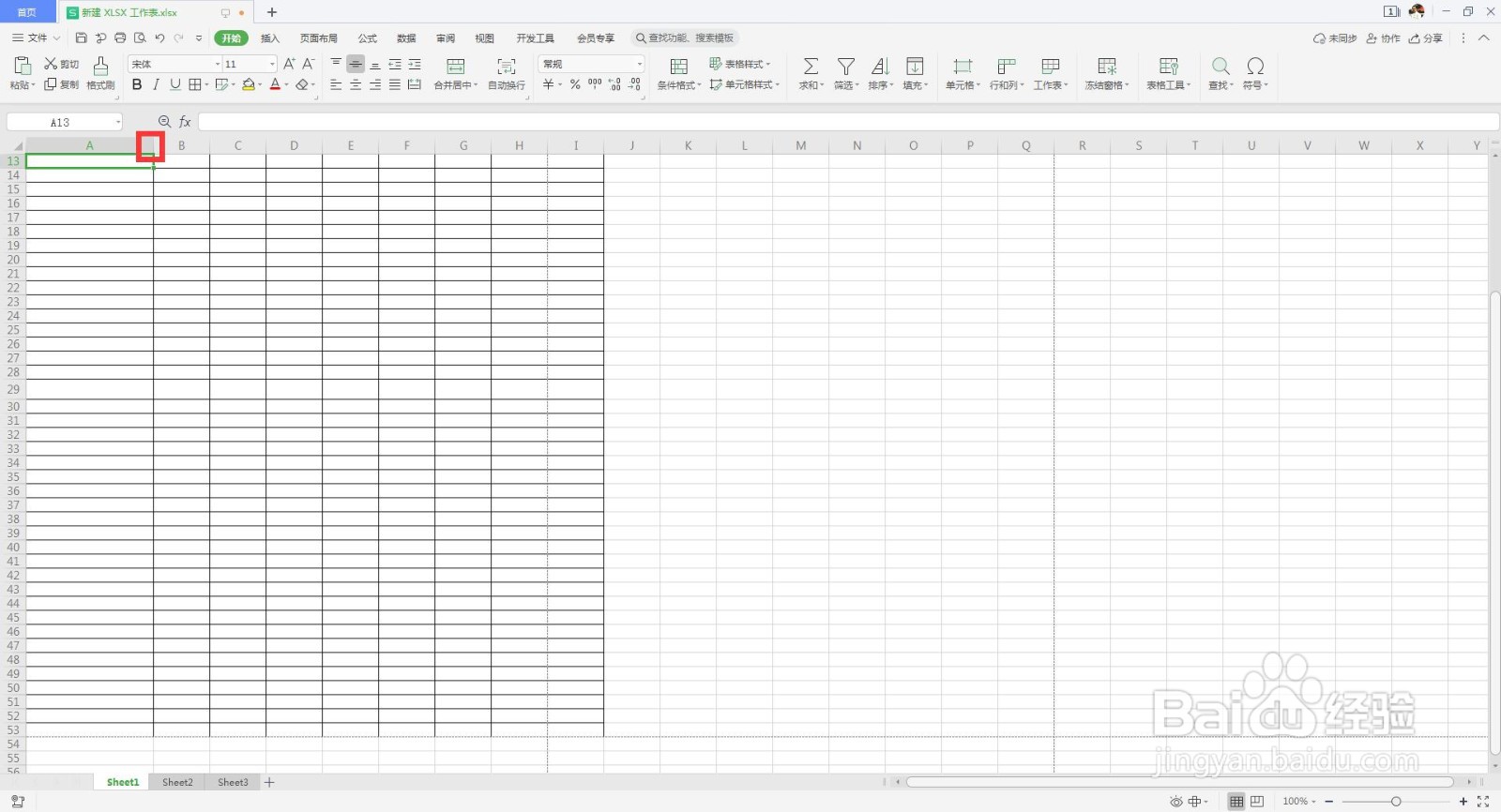 3/5
3/5同样把鼠标放在两个数字的空隙处,就会出现向上下分开的箭头,然后往上下拖动就可以放大或缩小表格的行宽。
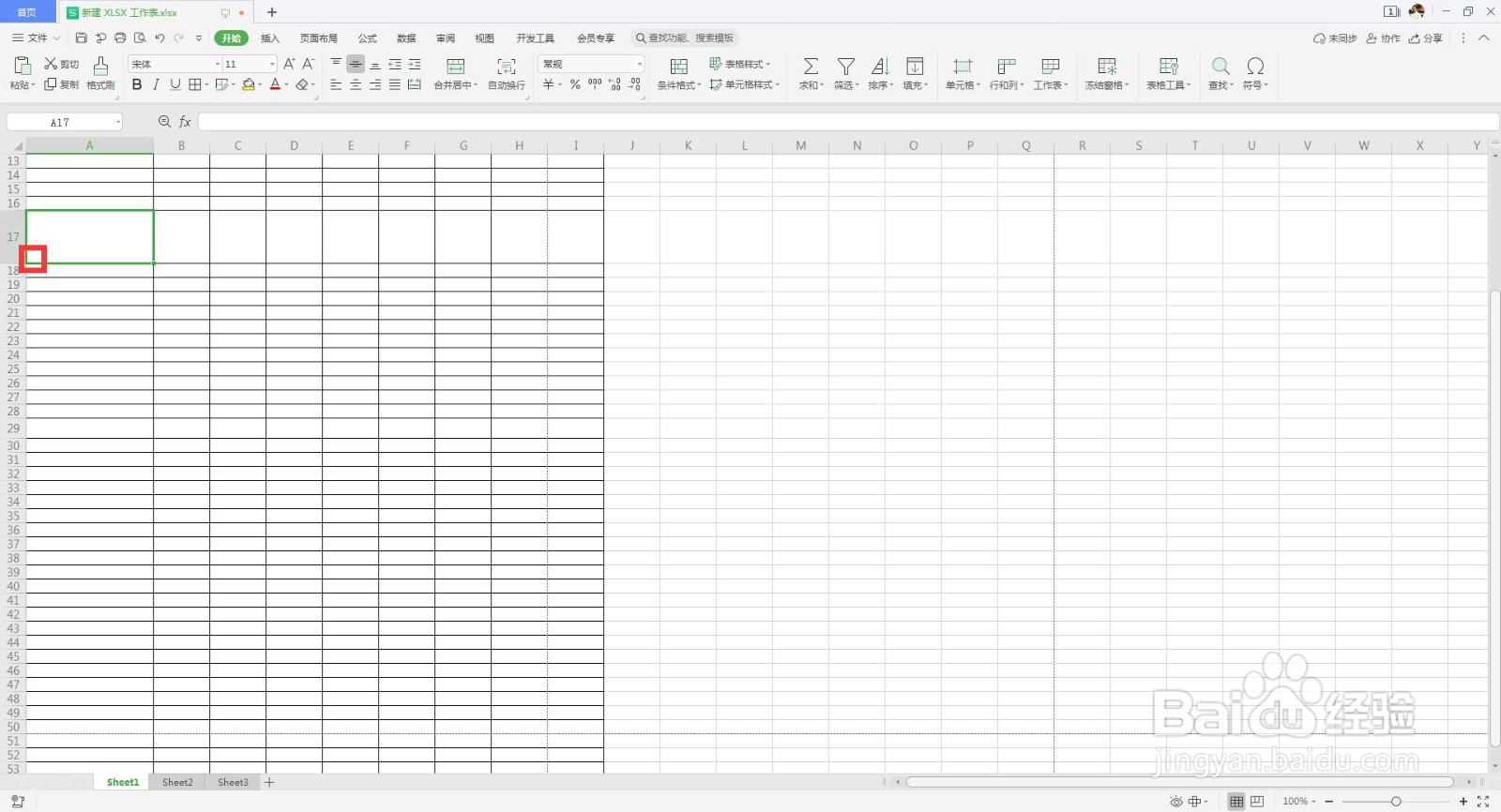
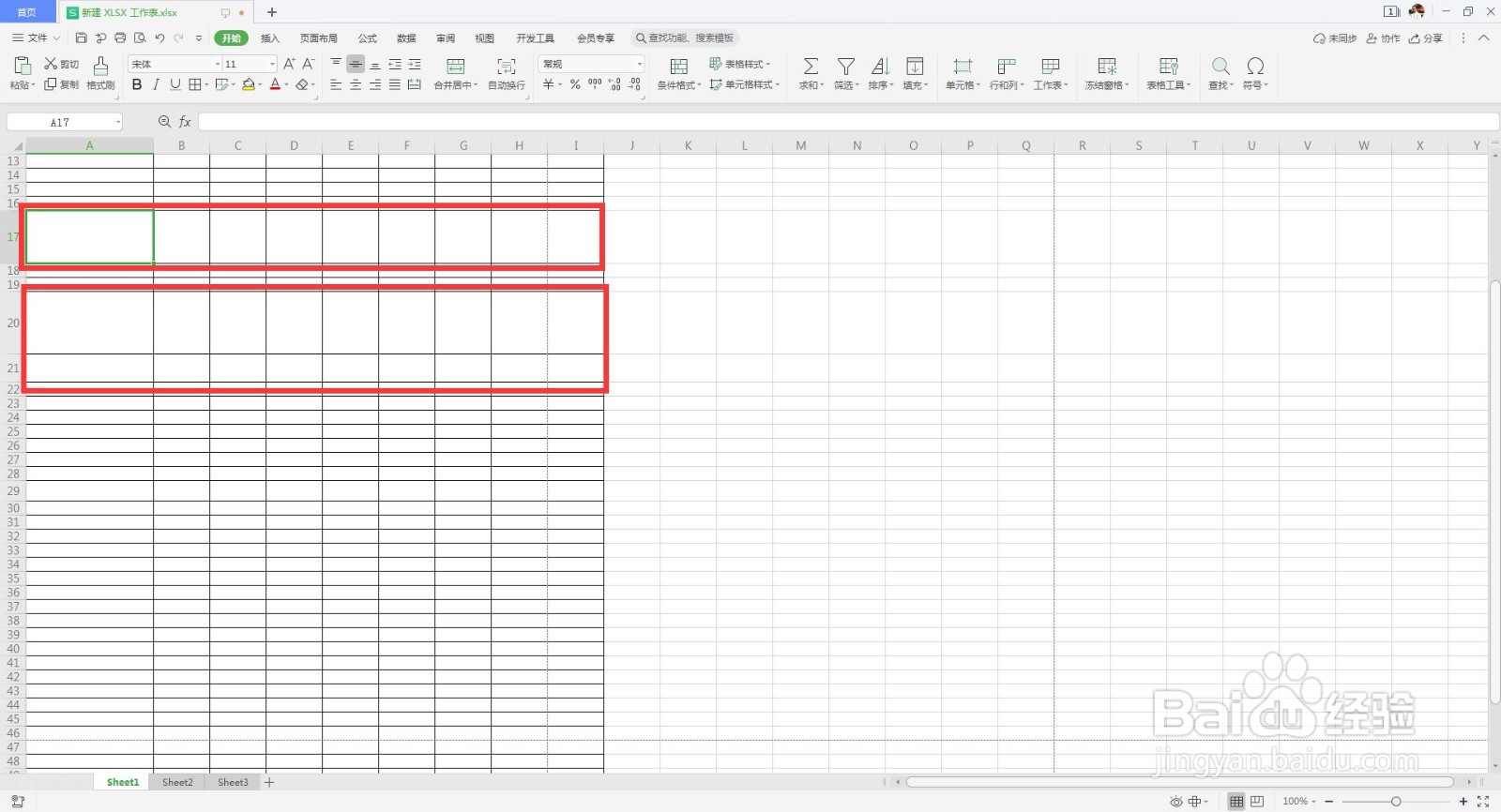 4/5
4/5用鼠标点击字母,单击鼠标右键可以调整列宽,输入字符点击确定,要和其他列宽一样大只需输入相同的字符就可以了。
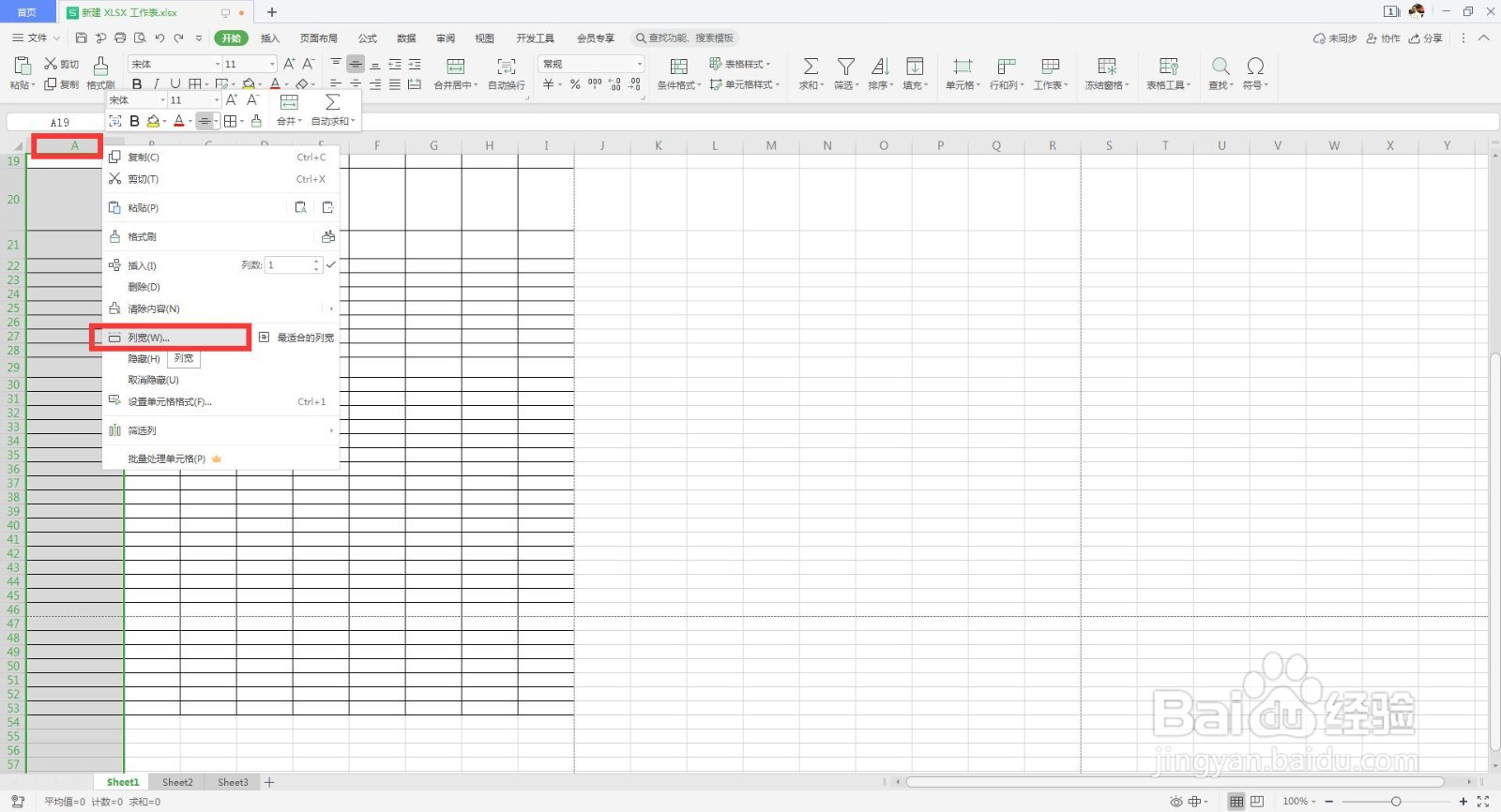
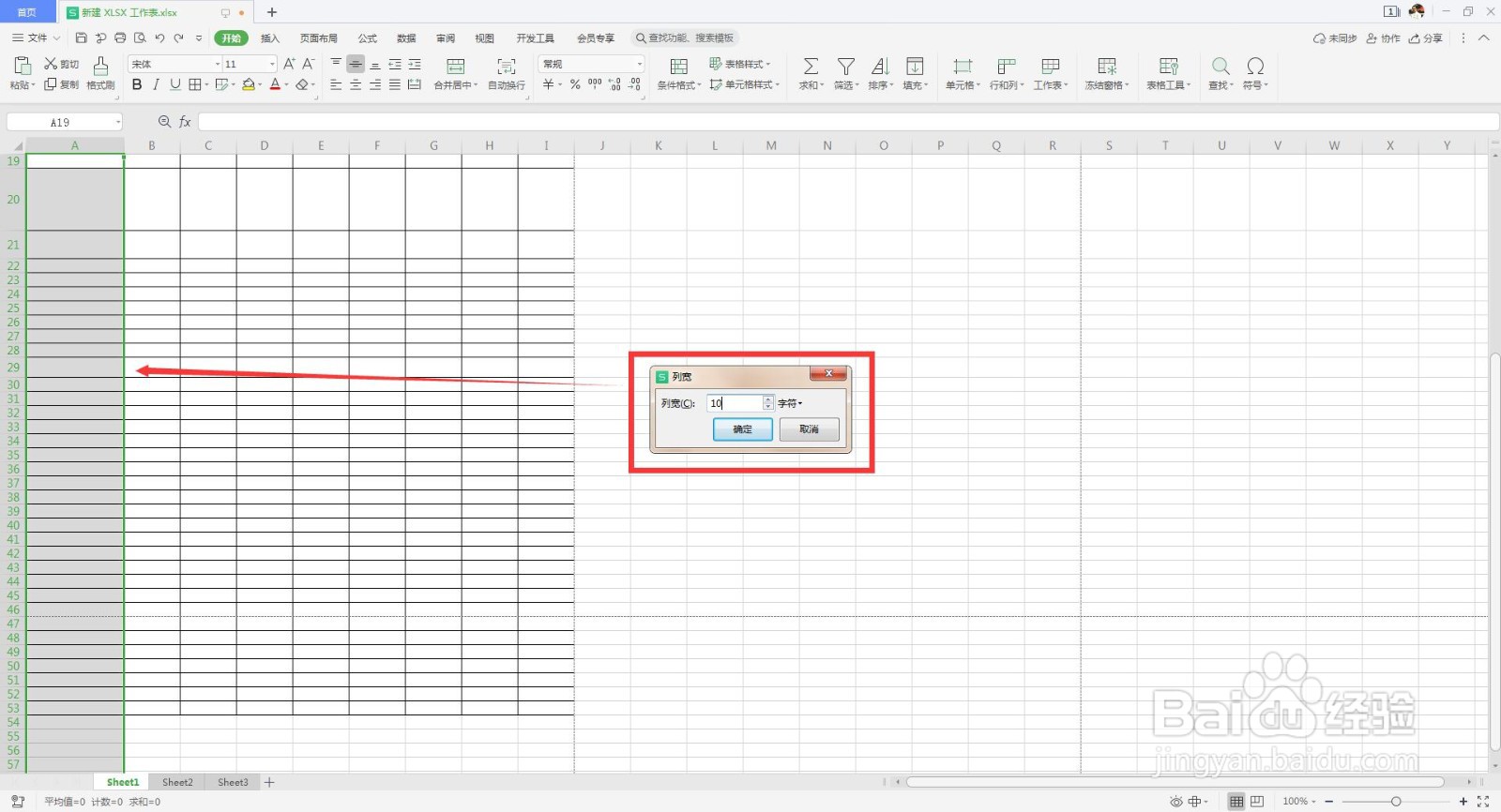
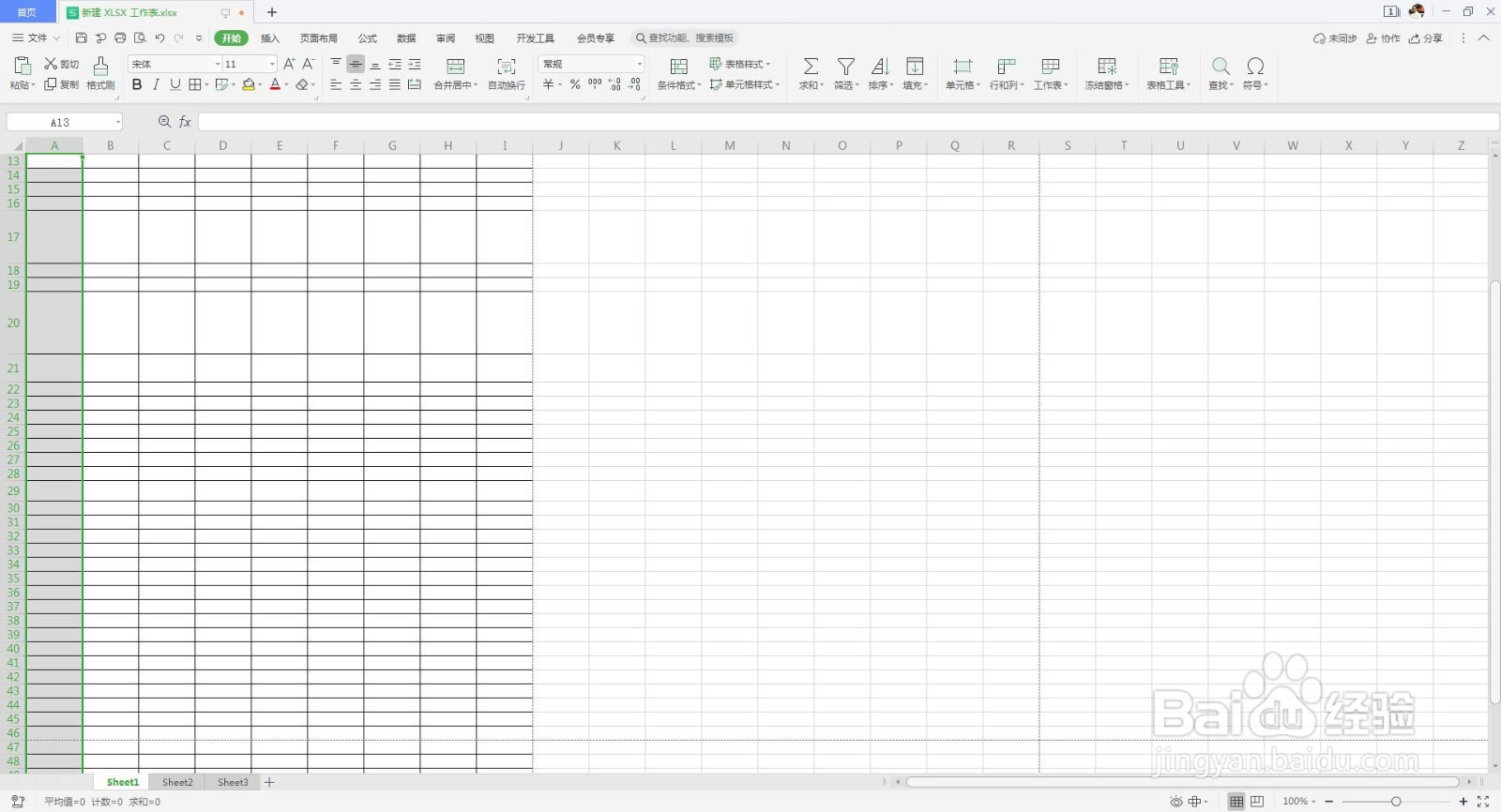 5/5
5/5同样用鼠标点击数字,单击鼠标右键可以调整行高,输入字符点击确定,要和其他行高一样只需输入相同的字符就可以了,现在高或列宽调成一样的大小了。
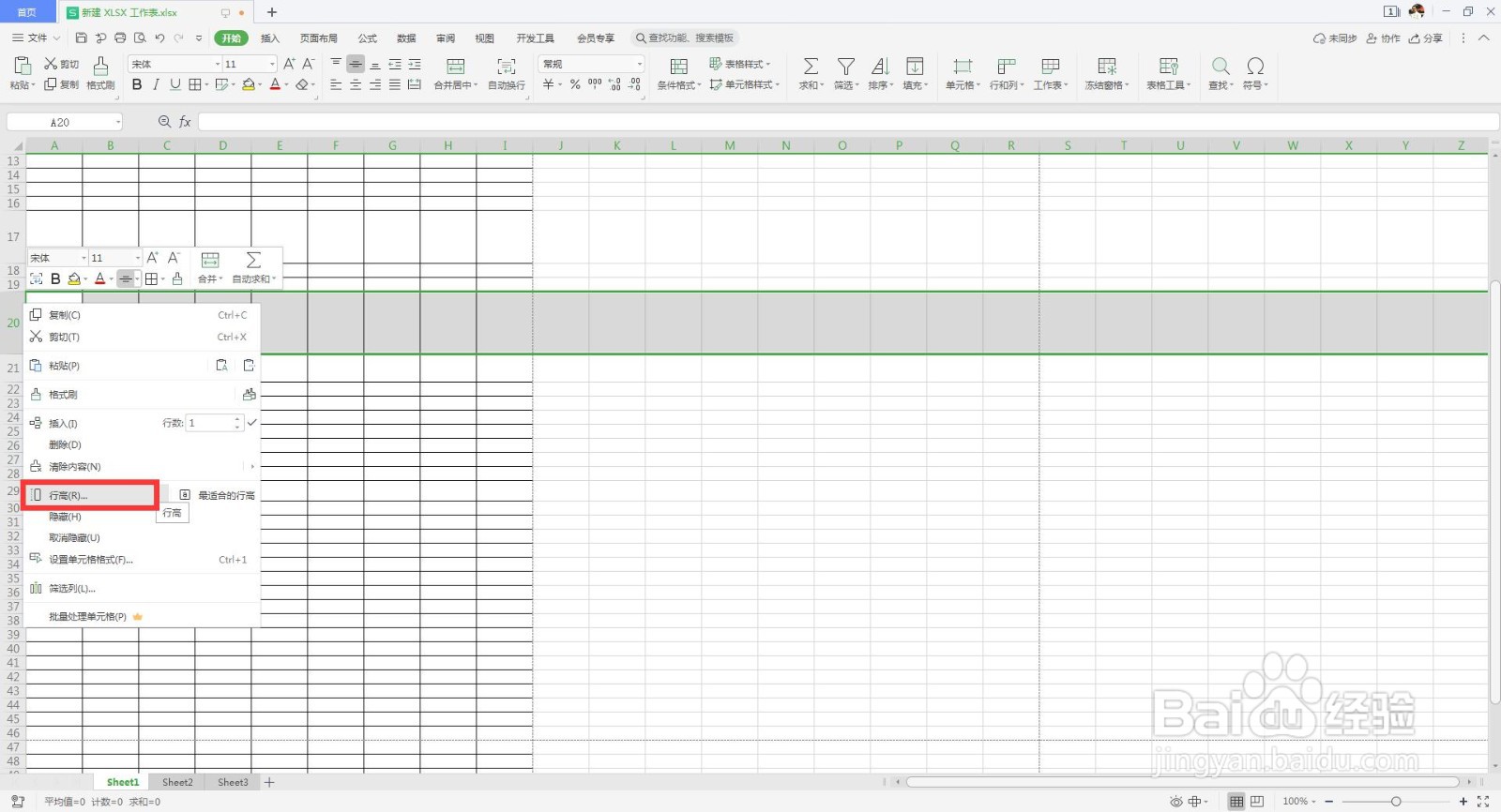
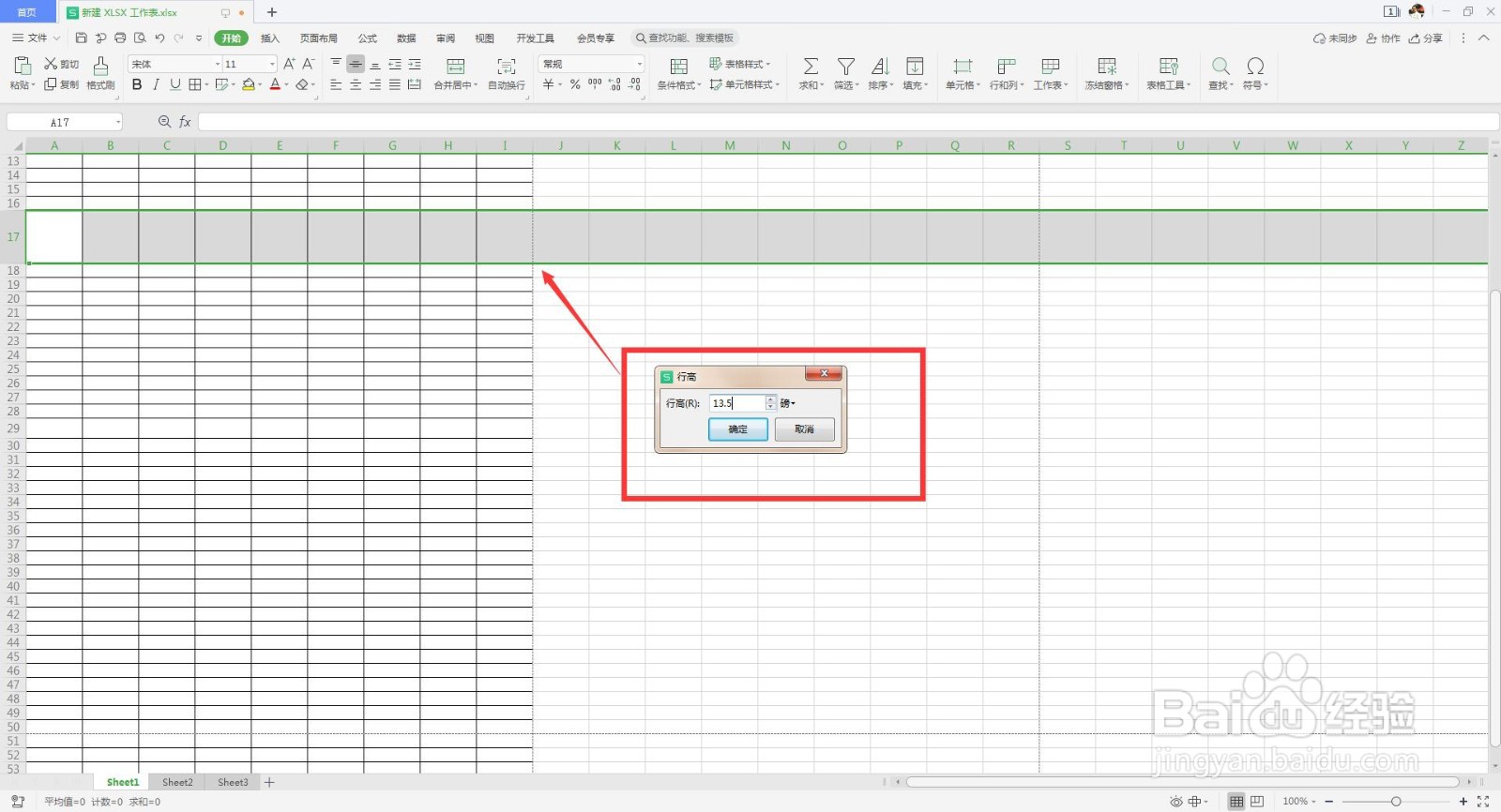
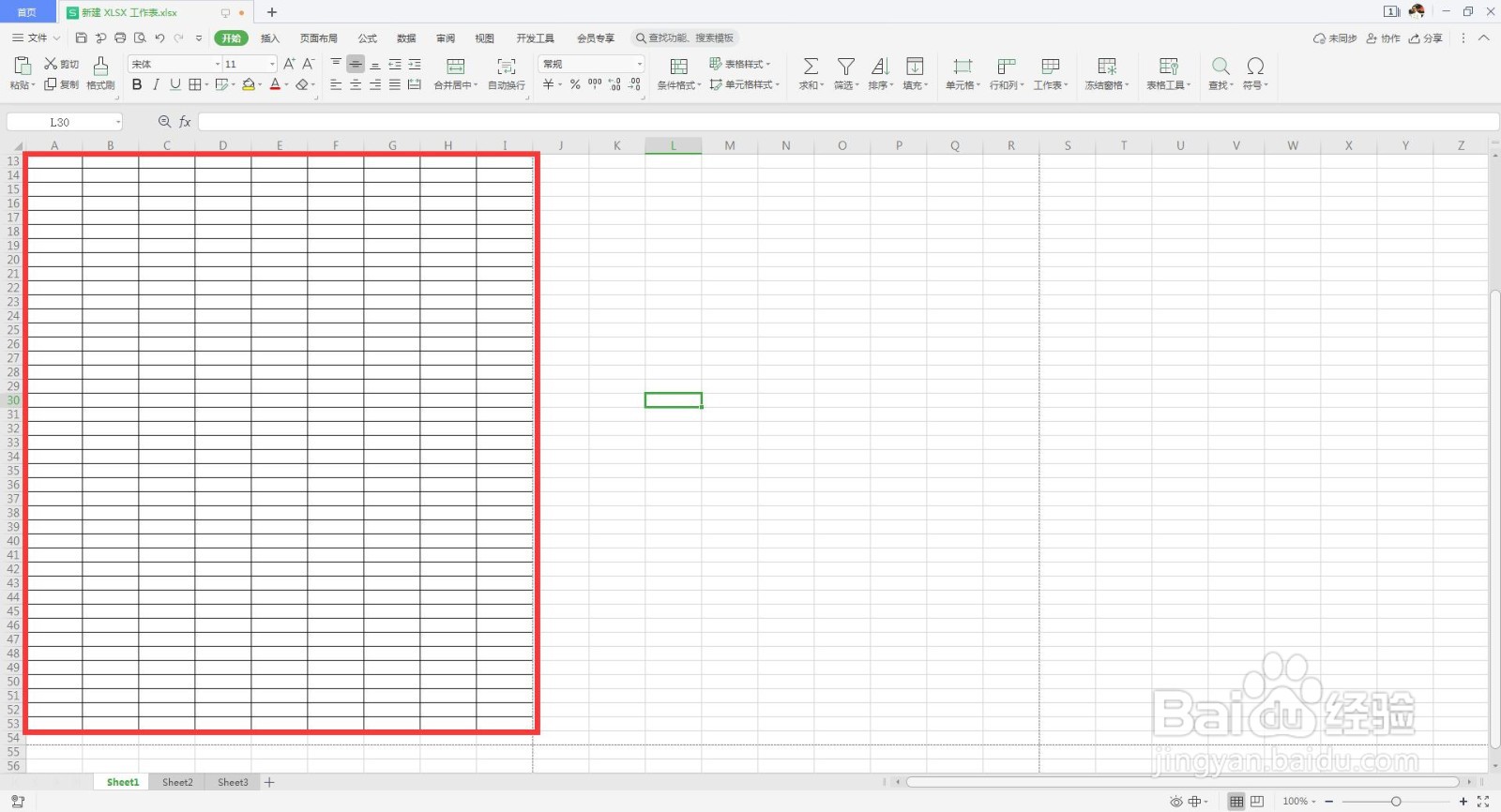 注意事项
注意事项喜欢就请点赞转发吧!
版权声明:
1、本文系转载,版权归原作者所有,旨在传递信息,不代表看本站的观点和立场。
2、本站仅提供信息发布平台,不承担相关法律责任。
3、若侵犯您的版权或隐私,请联系本站管理员删除。
4、文章链接:http://www.1haoku.cn/art_388816.html
上一篇:oppo手机触屏设置在哪里
下一篇:性感魅惑,6款夏日风情秀发
 订阅
订阅